So installieren Sie KDE -Plasma im Linux -Desktop
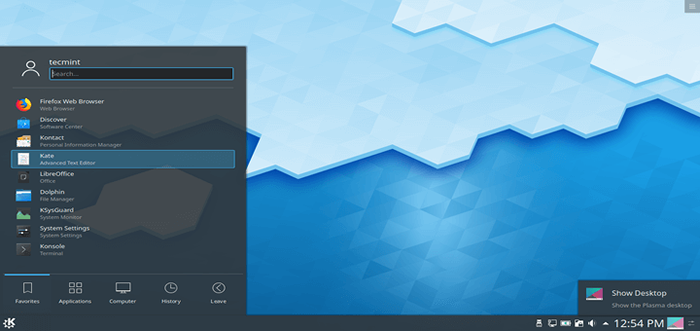
- 4782
- 1481
- Matteo Möllinger
Kde ist eine bekannte Desktop-Umgebung für Unix-ähnliche Systeme für Benutzer, die eine schöne Desktop-Umgebung für ihre Maschinen haben möchten. Es ist eine der am häufigsten verwendeten Desktop-Schnittstellen da draußen.
[Möglicherweise mögen Sie auch: 10 beste und beliebteste Linux -Desktop -Umgebungen aller Zeiten]
In den letzten Jahren wurde viel Arbeit auf die Verbesserung des KDE -Desktops mit der neuesten stabilen Veröffentlichung ausgerichtet KDE Plasma 5 Die Desktop-Serie bietet einige erstaunliche Funktionen und verleiht dem ursprünglichen Task-Manager Krunner viele Verbesserungen, einschließlich Wayland Support, die in der Lage ist Plasma 5 und Aktivitäten auch sowie ein raffinierteres Aussehen und Gefühl.
KDE Plasma 5 Merkmale
In KDE Plasma 5 gibt es viele neue Funktionen. Hier finden Sie eine Liste der wichtigsten neuen Funktionen.
- KDE 5 -Anwendungen wurden unter Verwendung von QT 5 umgeschrieben; Die nächste Generation der berühmten QT -Bibliothek zur Gestaltung grafischer Schnittstellen, was bedeutet, dass KDE 5 Apps schneller sein werden als KDE 4 als eine bessere Verwendung von GPU von KDE 5 -Anwendungen.
- Ganz neuer Look für KDE 5 Plasma mit dem neuen Slicker Plasma -Thema, KDE 5 Plasma ist viel schöner als KDE 4.X mit dem neuen flachen Design neben dem schönen Look ist das „Slicker“ -Thema leichter als das Standardthema für KDE.
- Das Startmenü für KDE 5 Plasma wurde neu gestaltet und der Benachrichtigungsbereich wurde ebenfalls neu gestalt.
- Das Fenster des Sperrbildschirms wird auch mit einer besseren Anmeldeschnittstelle neu gestaltet.
- Smoother Performance, KDE 5 -Plasmaanwendungen werden ganz oben auf dem OpenGL -Szenengraphen gerendert, was bedeutet, dass KDE 5 -Programme die Priorität haben, wenn sie neben anderen Prozessen gerendert werden.
- Die Hardware-Beschleunigungsmigration ist jetzt abgeschlossen. Dies bedeutet, dass das Plasma 5-Rendering jetzt aufgrund der vollständigen Nutzung der GPU schneller wird.
- Eine schöne Reihe neuer Hintergrundbilder sehen im Standardthema perfekt aus.
- Viele andere Funktionen, die Sie selbst erkunden werden.
An 27. Juli 2021, Die Macher von KDE haben ein weiteres Plasma -Feature -Update veröffentlicht, Plasma 5.22.4. Es wird mit mehreren aufregenden neuen Funktionen und Verbesserungen geliefert, um Ihren Desktop ein klassisches Gefühl zu verleihen. Weitere Informationen finden Sie in den Versionshinweise.
Installation von KDE -Plasma unter Linux
Installieren KDE Plasma An Ubuntu 20.04 Und Linux Mint 20, Sie müssen das Standard -Repository über die folgenden APT -Befehle verwenden.
Installieren Sie KDE Plasma auf Ubuntu 20.04
$ sudo apt update $ sudo APT Installieren Sie KDE-Plasma-Desktop
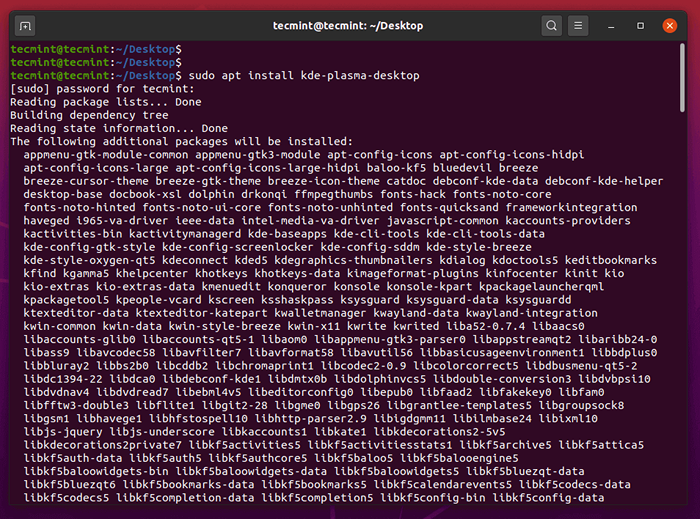 Installieren Sie den KDE -Plasma -Desktop in Ubuntu 20.04
Installieren Sie den KDE -Plasma -Desktop in Ubuntu 20.04 Bitte beachten Sie während der Installation, Sie werden aufgefordert, die zu konfigurieren SDDM Login Manager, klicken Sie auf OK und wählen Sie die aus 'Sddm' Login Manager standardmäßig anmelden.
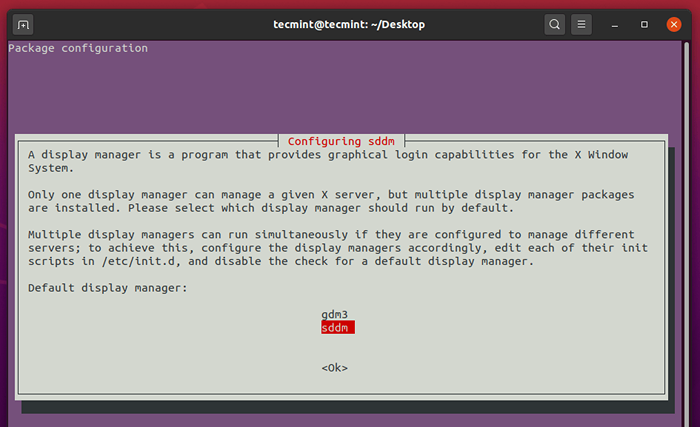 Wählen Sie SDDM Login Manager
Wählen Sie SDDM Login Manager Sobald der Installationsprozess abgeschlossen ist, starten Sie Ihr System neu und wählen Sie Plasma -Desktop und geben Sie das Passwort ein, um sich bei der Anmeldung anzumelden KDE Plasma Desktop -Umgebung.
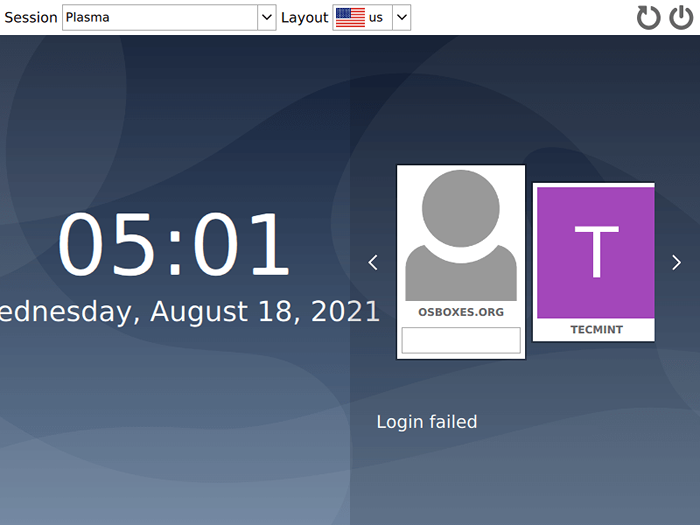 Wählen Sie KDE Plasma Desktop in Ubuntu
Wählen Sie KDE Plasma Desktop in Ubuntu 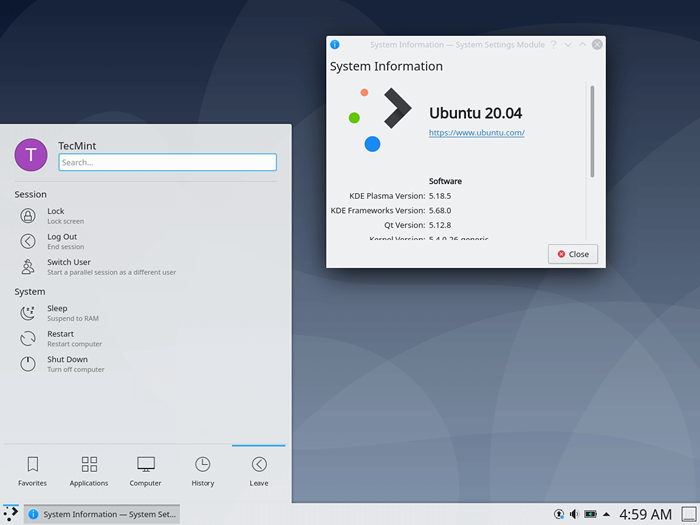 Ausführen von KDE -Plasma -Desktop in Ubuntu
Ausführen von KDE -Plasma -Desktop in Ubuntu Installieren Sie KDE Plasma auf Linux Mint 20
Der KDE Plasma Desktop -Pakete befinden sich bereits im offiziellen Repository von Linux Mint und Sie können sie mit den folgenden Befehlen installieren.
$ sudo apt update $ sudo APT Installieren Sie KDE-Plasma-Desktop
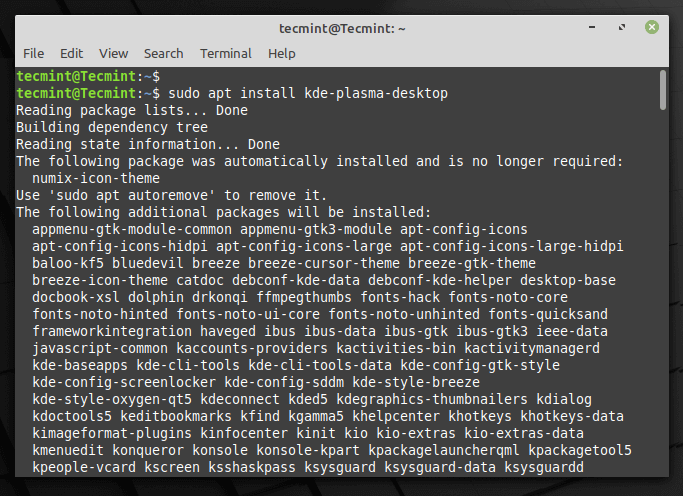 Installieren Sie den KDE -Plasma -Desktop in Linux Mint
Installieren Sie den KDE -Plasma -Desktop in Linux Mint Wählen SDDM Login -Manager.
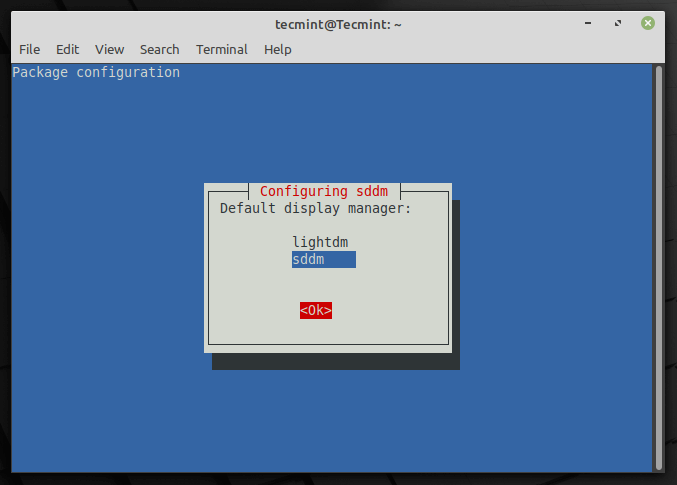 Wählen Sie SDDM in Linux Mint
Wählen Sie SDDM in Linux Mint Wählen Sie nach der Installation aus Plasma Desktop aus Anmeldung.
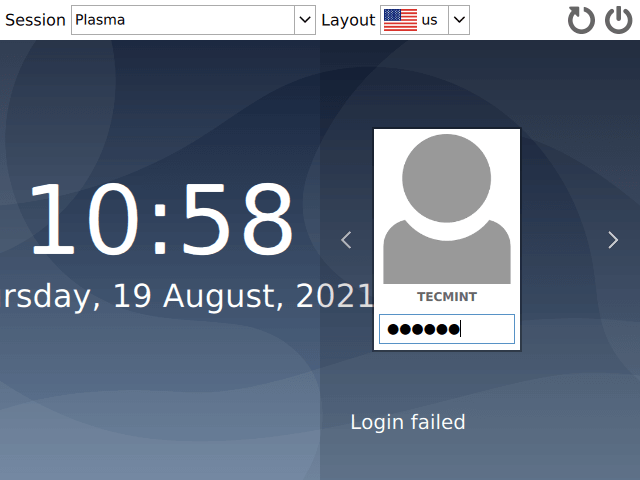 Wählen Sie Plasma in Linux Mint
Wählen Sie Plasma in Linux Mint 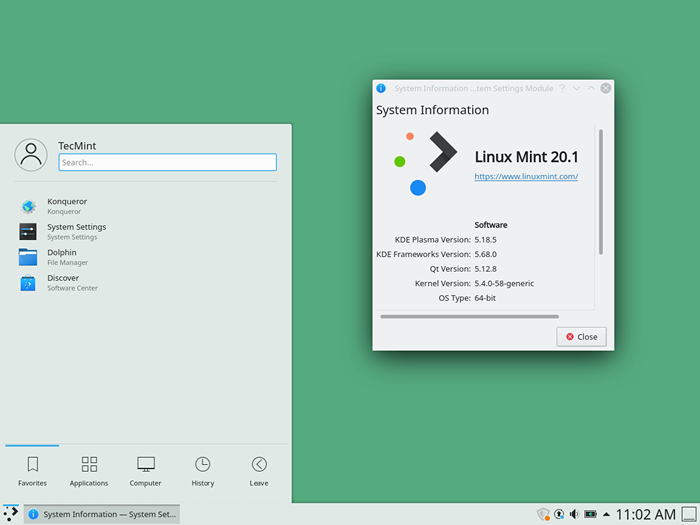 Ausführen von KDE -Plasma in Linux Mint
Ausführen von KDE -Plasma in Linux Mint Installieren Sie KDE Plasma in Debian 11/10
$ sudo apt Installieren Sie Tasksel $ sudo Tasksel Installieren Sie KDE-DESKTOP oder $ sudo Tasksel
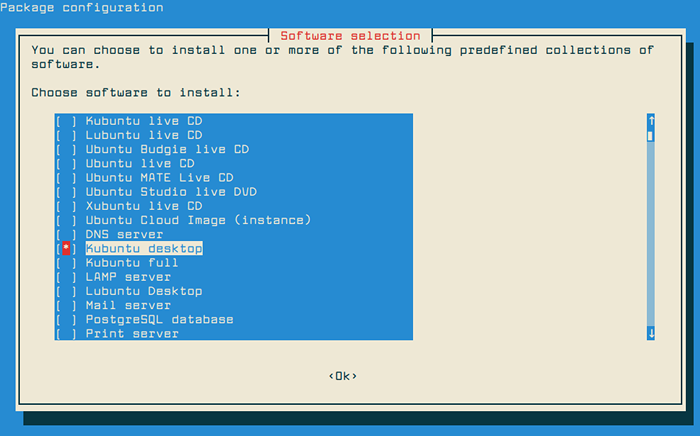 Installieren Sie KDE Plasma in Debian10
Installieren Sie KDE Plasma in Debian10 Installieren Sie KDE Plasma bei OpenSuse
Für OpenSuse, Die neueste Version von KDE Plasma ist im Standard -Repository für Ihr System verfügbar und Sie können es mit dem Befehl Zypper als Stamm installieren.
$ sudo zypper in -t muster kde kde_plasma
Installieren Sie KDE Plasma auf Fedora 34
Für Fedora Systeme, neue KDE-Plasma-Updates sind in den Standard-Repositories verfügbar. Halten Sie Ihre Fedora-Installation auf dem neuesten Stand, um die neueste Version des KDE-Plasma mit den folgenden DNF-Befehlen zu installieren.
$ sudo dnf update $ sudo dnf install @kde-desktop
Installieren Sie KDE Plasma auf RHEL/CentOS und Rocky Linux/Almalinux
# Yum GroupInstall "KDE Plasma -Arbeitsbereiche"
Für Arch Linux, Pakete können vom offiziellen zusätzlichen Repository heruntergeladen, es aktivieren und genießen.
KDE Plasma 5.22 Screenshot Tour
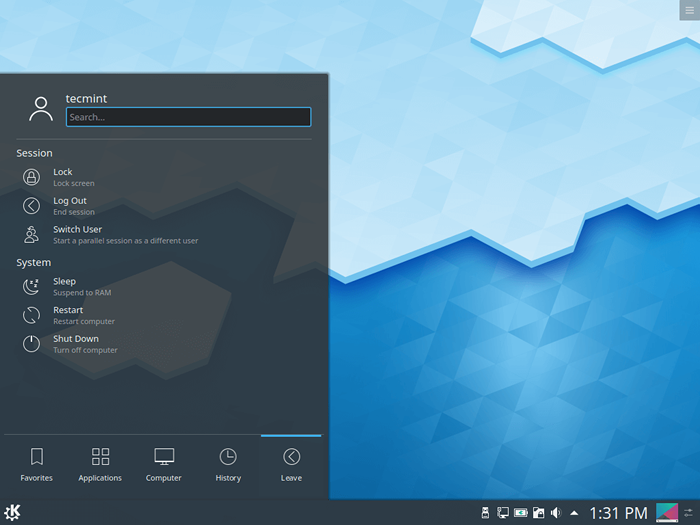 KDE Plasma -Desktop -Ansicht
KDE Plasma -Desktop -Ansicht 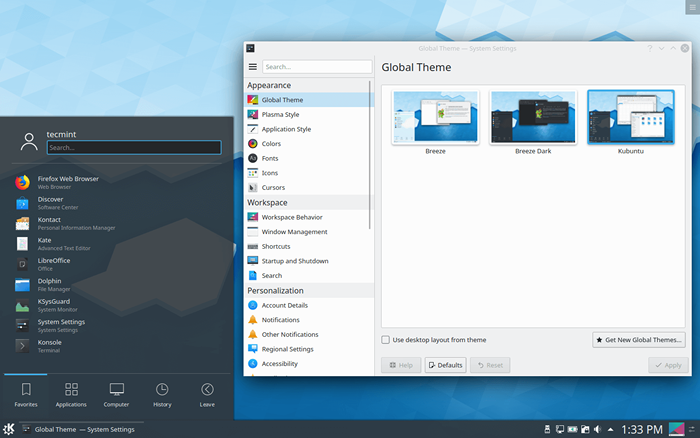 Einstellungen des KDE -Plasma -Systems
Einstellungen des KDE -Plasma -Systems 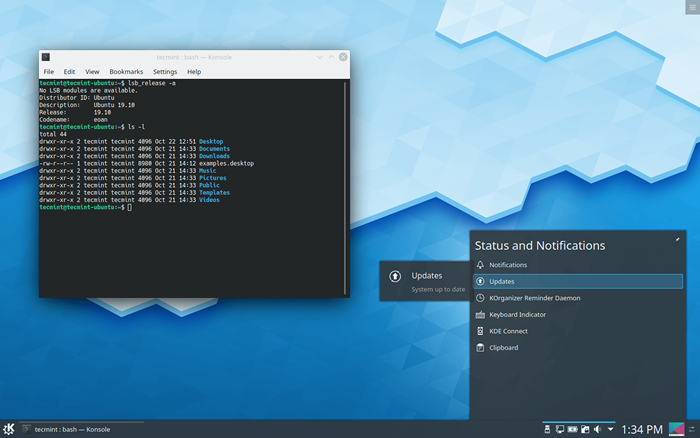 KDE -Plasma -Benachrichtigungsfenster
KDE -Plasma -Benachrichtigungsfenster 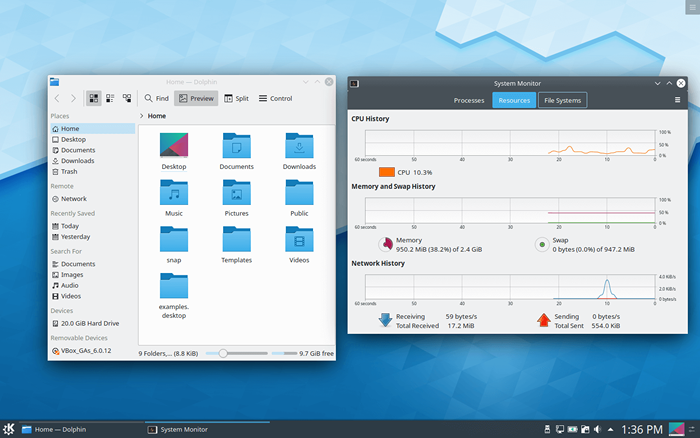 KDE -Plasma -Systemmonitorfenster
KDE -Plasma -Systemmonitorfenster Ich hoffe, dass alles gut funktioniert hat, Sie können jetzt genießen KDE Plasma Auf Ihrem Desktop.
Bei Fragen oder zusätzlichen Informationen, die Sie uns zur Verfügung stellen möchten, können Sie den folgenden Kommentarbereich verwenden, um uns Feedback zu geben. Haben Sie KDE Plasma 5 auf Ihrem Linux -System getestet? Wie hast du das gefunden?. Bitte veröffentlichen Sie Ihre Gedanken über den KDE -Desktop mit unserem Kommentarbereich unten.
- « So installieren Sie Docker unter Rocky Linux und Almalinux
- 27 Beste IDEs für C/C ++ - Programmier- oder Quellcode -Editoren unter Linux »

